电脑装系统怎么装教程
随着科技的不断发展,电脑已经成为我们日常生活中不可或缺的一部分。对于一些电脑新手来说,装系统可能是一项相对陌生的任务。本文将为大家介绍电脑装系统的基本步骤,帮助大家轻松完成这一任务。
我们需要准备好一些必要的工具。首先是一个可靠的操作系统安装盘或者U盘。通常情况下,我们可以选择Windows、Mac OS或者Linux等操作系统。我们需要备份我们重要的数据和文件,以免在安装系统的过程中丢失。确保我们有足够的电源供应和稳定的网络连接。
接下来,我们需要进入电脑的BIOS设置界面。BIOS是电脑的基本输入输出系统,我们需要在这里设置启动顺序,以便从安装盘或者U盘启动。我们可以通过按下电脑开机时显示的按键进入BIOS设置界面,比如F2、F12或者Delete键。
一旦进入BIOS设置界面,我们需要找到启动选项。在启动选项中,我们可以选择将光盘驱动器或者U盘设置为第一启动设备。这样,当我们重启电脑时,系统会自动从安装盘或者U盘启动。
完成上述设置后,我们可以重启电脑,并等待系统加载安装程序。我们需要按照安装程序的提示进行操作。我们需要选择安装语言和地区设置,然后同意软件许可协议。接下来,我们需要选择安装目标磁盘,并进行分区和格式化操作。
在分区和格式化操作中,我们可以选择将整个磁盘作为一个分区,也可以将磁盘分为多个分区。在格式化操作中,我们可以选择快速格式化或者完全格式化。快速格式化会更加快速,但完全格式化可以更彻底地清除磁盘上的数据。
完成分区和格式化操作后,我们可以开始安装操作系统。在这个过程中,我们需要选择安装选项,如安装类型(新安装或者升级)、安装位置等。我们还需要设置一些个人化选项,如用户账户、密码和网络设置等。
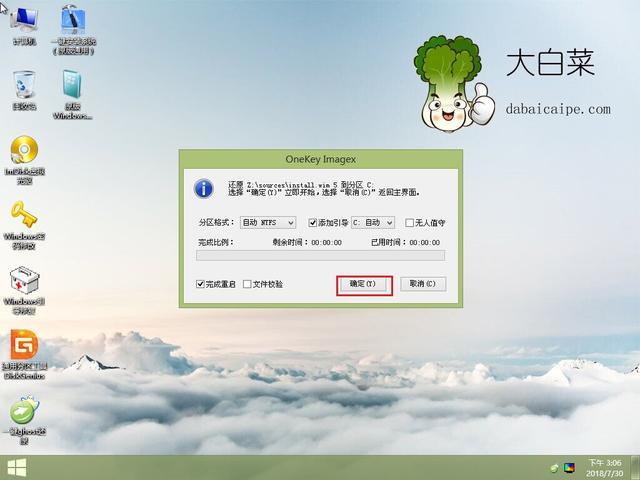
一旦安装完成,我们需要重新启动电脑,并进入新安装的操作系统。在进入系统之前,我们可能需要进行一些初始化设置,如语言、时区和网络连接等。完成这些设置后,我们就可以开始享受全新的操作系统了。
电脑装系统并不是一项复杂的任务,只要按照正确的步骤进行操作,我们就能轻松完成。在装系统之前,我们需要准备好安装盘或者U盘,并备份重要的数据和文件。然后,我们需要进入BIOS设置界面,将启动设备设置为安装盘或者U盘。接下来,我们需要按照安装程序的提示进行操作,包括选择安装选项、分区和格式化磁盘等。我们需要重新启动电脑,进入新安装的操作系统,并进行一些初始化设置。
希望本文对大家理解电脑装系统的过程有所帮助。通过掌握这些基本步骤,我们可以更好地利用电脑的功能,提高工作和学习的效率。祝愿大家在装系统的过程中顺利完成,享受到更好的电脑使用体验!







